ドメインのサーバーなどへの設定方法
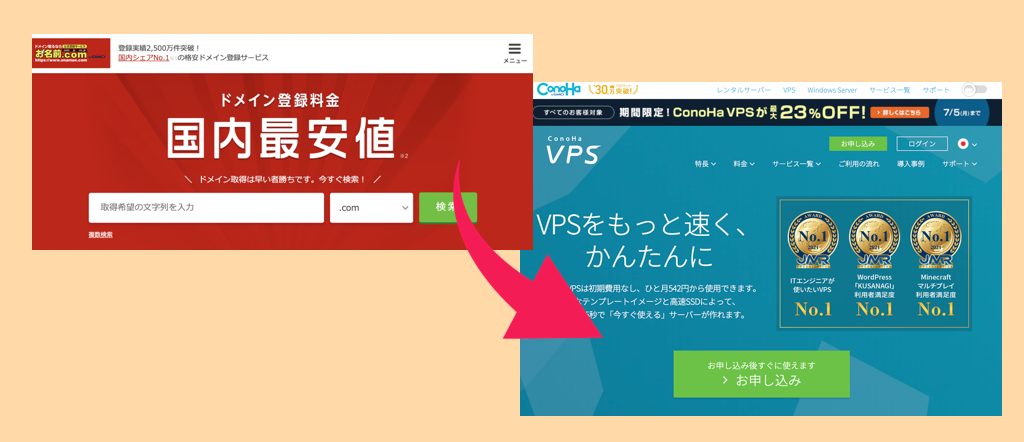
ドメインを取得したら、
自分自身が使っているレンタルサーバーなど、
使っているサーバーなどのIPアドレスを使って、
設定を進めてみましょう。
この記事では、
ドメインの取得としてオススメな、
ドメイン取得として活用する「お名前.com」と、
参考として、VPSというサーバーとして「ConoHa VPS」について、
ドメインの設定方法を例として説明します。
ドメインのサーバーなどへの設定方法
まずは、お名前.comでドメインを取得しよう。
もし、事前にドメインを取得していない方は、
以下の記事を参考にしてください。
例として使うサーバーとしてConoHa を活用する
ドメインを取得した後は、
実際に使うサーバーが必要なので、
今回はレイアとして「ConoHa」を使います。
レンタルサーバーとVPSというのがありますが、
最終的にIPアドレスをドメインの設定に使うので、
もし、
使うレンタルサーバーが決まっていなければ、
- 初心者でわかりやすいレンタルサーバーが欲しい → ConoHa Wing
- 駆け出しエンジニアでLinuxサーバーを使いたい → ConoHa VPS
という感じで、
使ってもらうと良いでしょう。
参考として、
それぞれのリンクを載せておきます。
設定するためのIPアドレスをConoHaで確認する
お名前.comで取得したドメインを、
サーバーに設定するためには、
IPアドレスが必要なので、
ConoHaのサイトで、
ログインしてからIPアドレスを取得します。
この記事ではConoHa VPSのIPアドレスの確認方法を例にしますが、
ConoHa WINGでもIPアドレスを確認することはできるので、
同じようにIPアドレスの確認を進めてみてください。
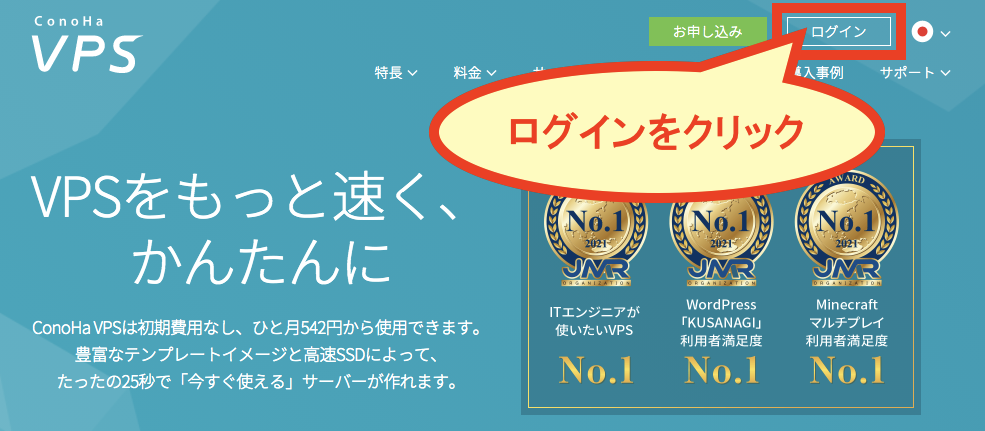
ページの中の、
「ログイン」
のボタンをクリック。
そして、
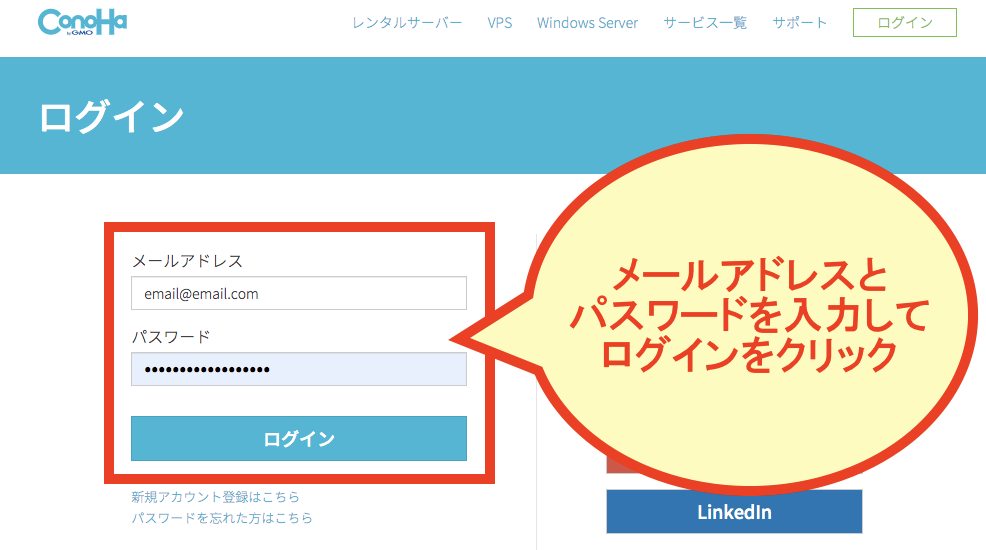
この画面で自分のログイン情報を入力。
ログインボタンで管理画面にログインできます。
ログインしたら、
最初の表示で契約して使っているサーバーが表示されるので、
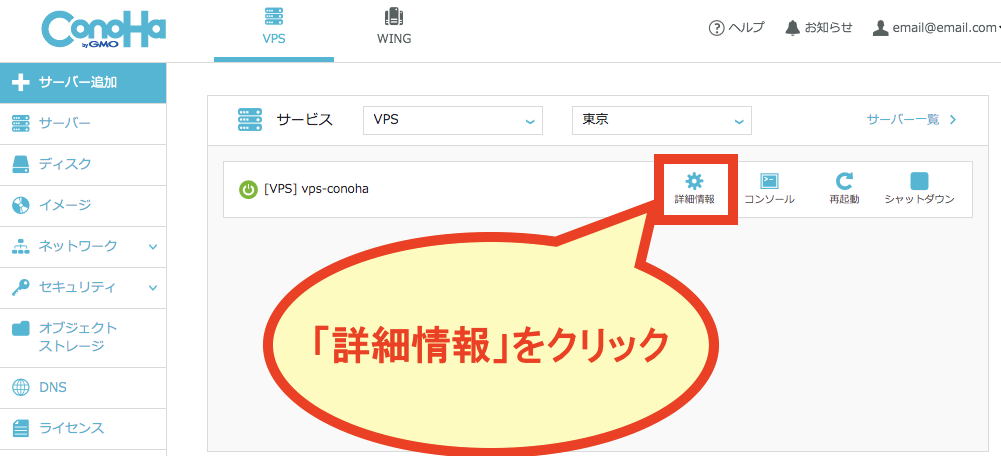
この画面の
「詳細情報」
をクリックしてください。
サーバーの情報のページが表示されるので、
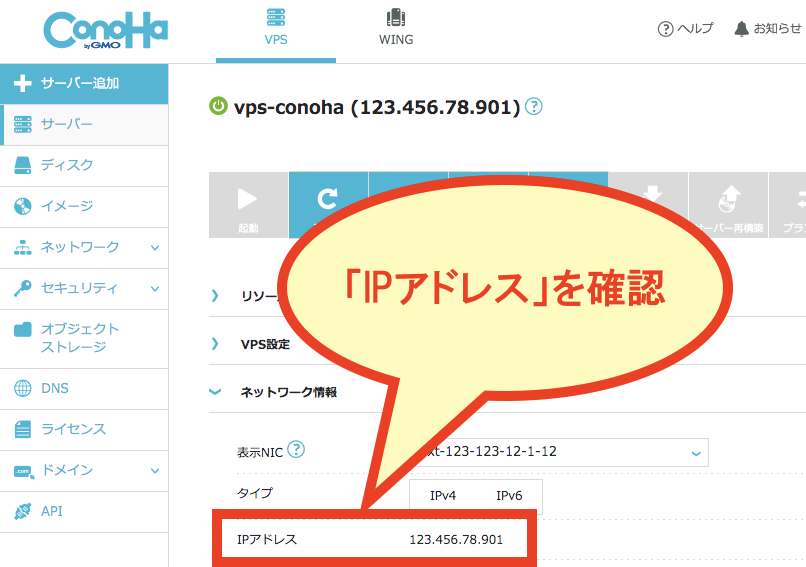
このページの中の、
「IPアドレス」
を確認しましょう。
ここで確認するIPアドレスは、お名前.comの設定で使うのでメモしましょう!!
お名前.comでVPSのIPアドレスをドメインに設定する
先ほど、確認したIPアドレスを、
で設定します。
お名前.comのサイトを開いたら、
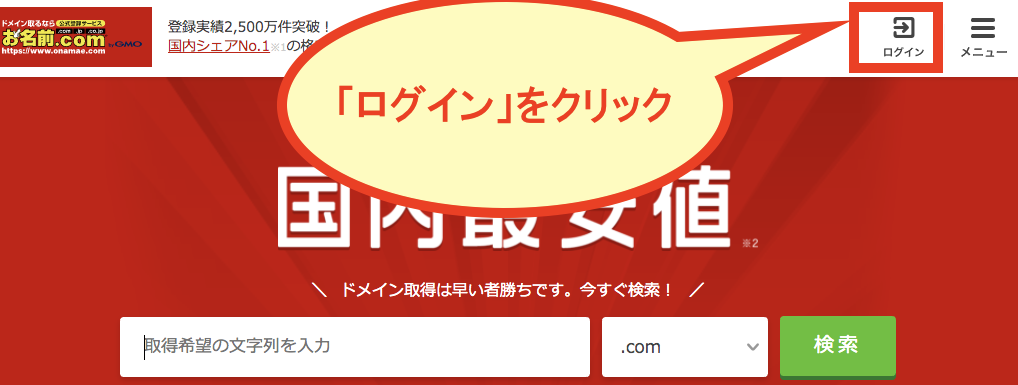
この「ログイン」ボタンをクリック。
ログイン情報が求められるので、
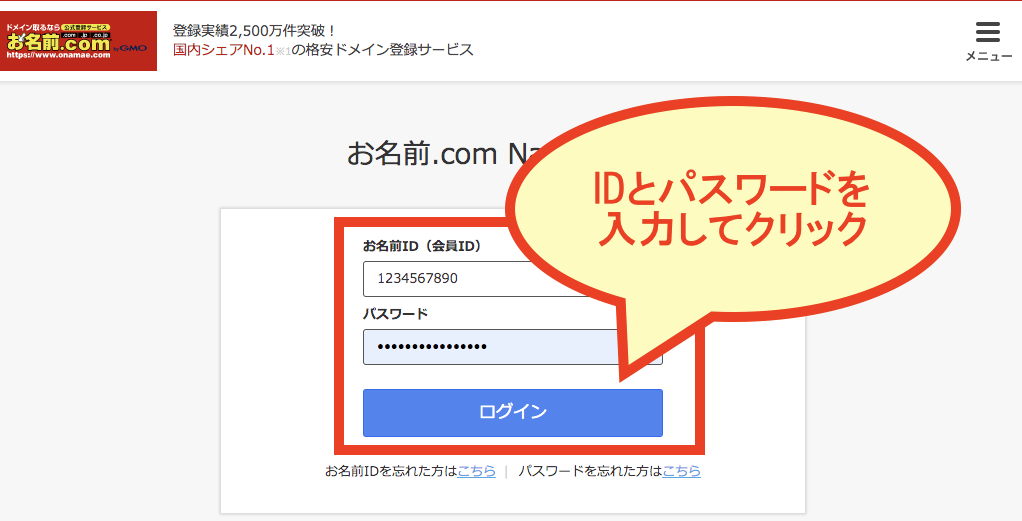
ログイン情報を入力して、
「ログイン」
のボタンをクリック。
管理画面のメニューの
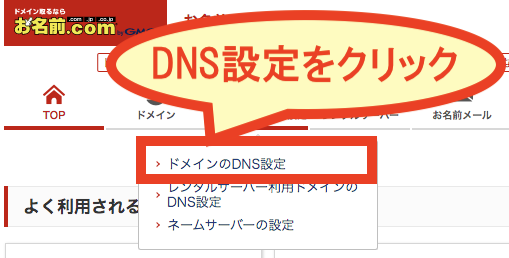
ネームサーバーの設定から、
「ドメインのDNS設定」
をクリック。
表示される画面で、
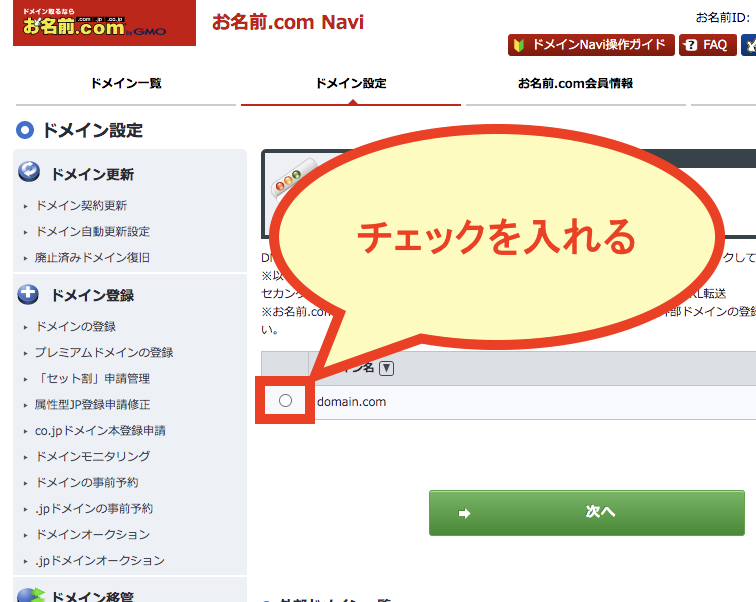
対象のドメインにチェックを入れて、
「次へ」
をクリック。
開いた画面の中で、
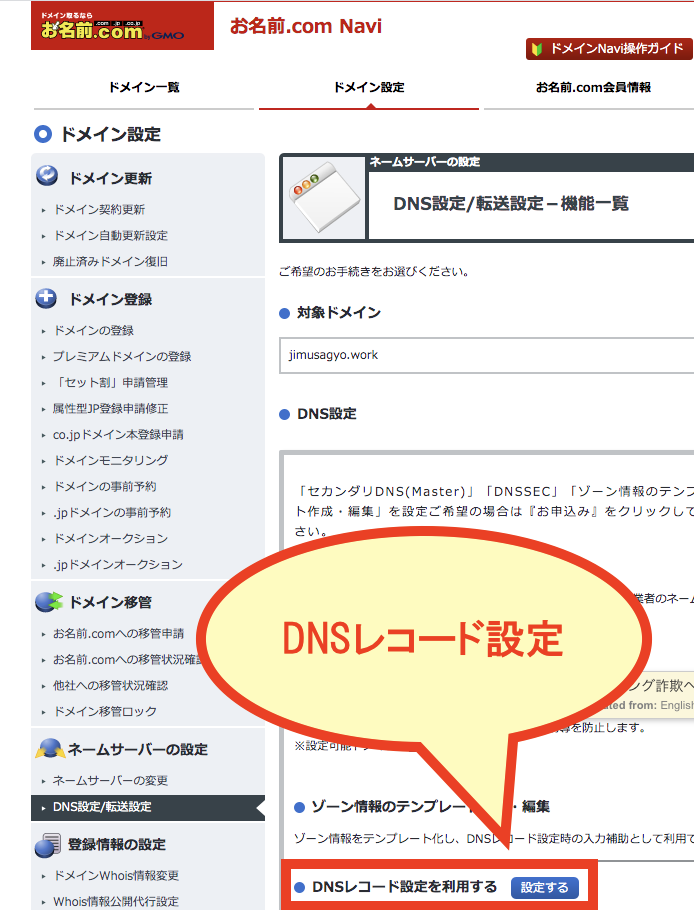
この中の、
「DNSレコード設定を利用する」
の
「設定する」
のボタンをクリック。
設定画面が開くので、
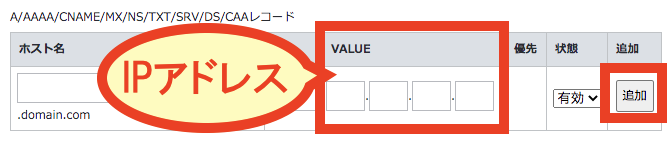
この画面の中で、
上記の設定部分があるので、
「VALUE」
の部分に、
先ほど確認したIPアドレスを入力。
その右のほうに
「追加」
のボタンがあるのでクリック。
ここまで終わったら、
画面の下の方に、
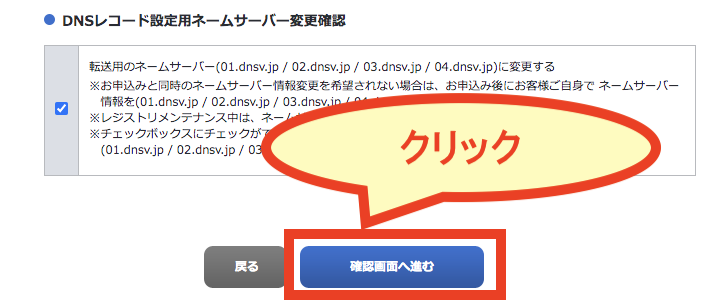
次の画面に進むボタンがあるので、
「確認画面へ進む」
があるのでクリック。
この画面の後に、反映確認があるので、
それもそのまま進めてください。
ここまで終わると、反映処理が完了です。
【注意】ドメインの反映までに時間がかかることがあるので、時間を空けてから確認しましょう!!
【参考】使うサービスのリンクとおすすめのレンタルサーバー
お名前.com
ConoHa WING
ConoHa VPS